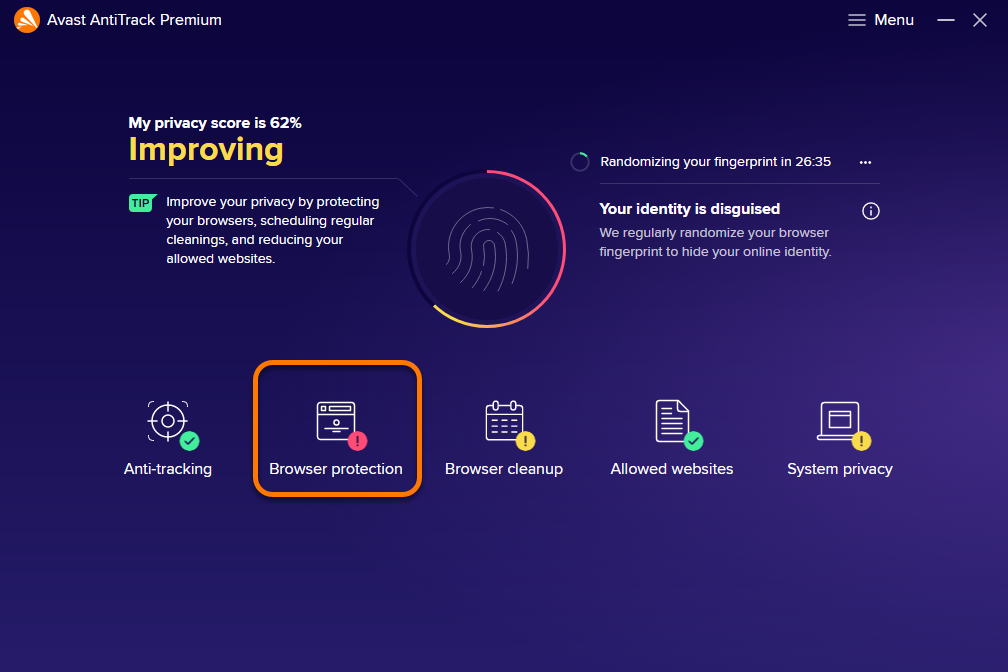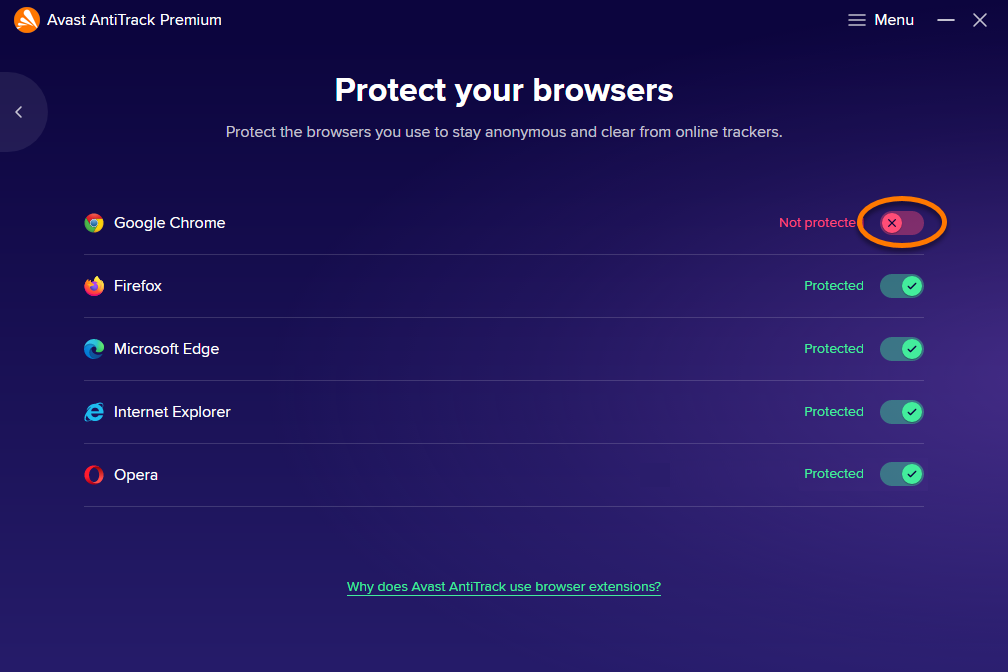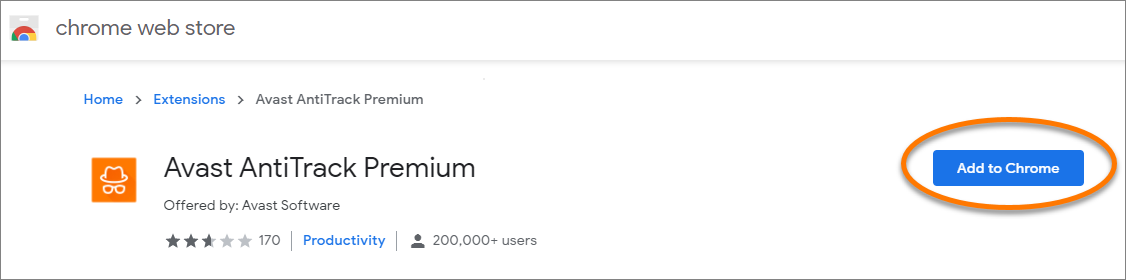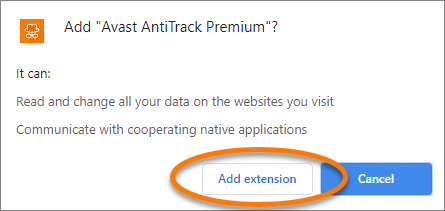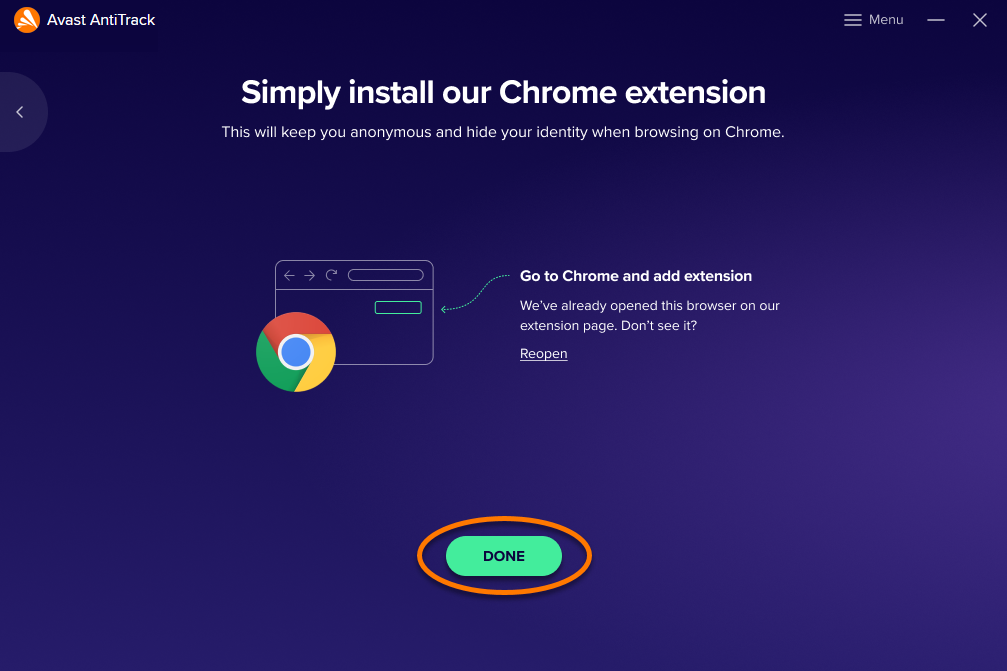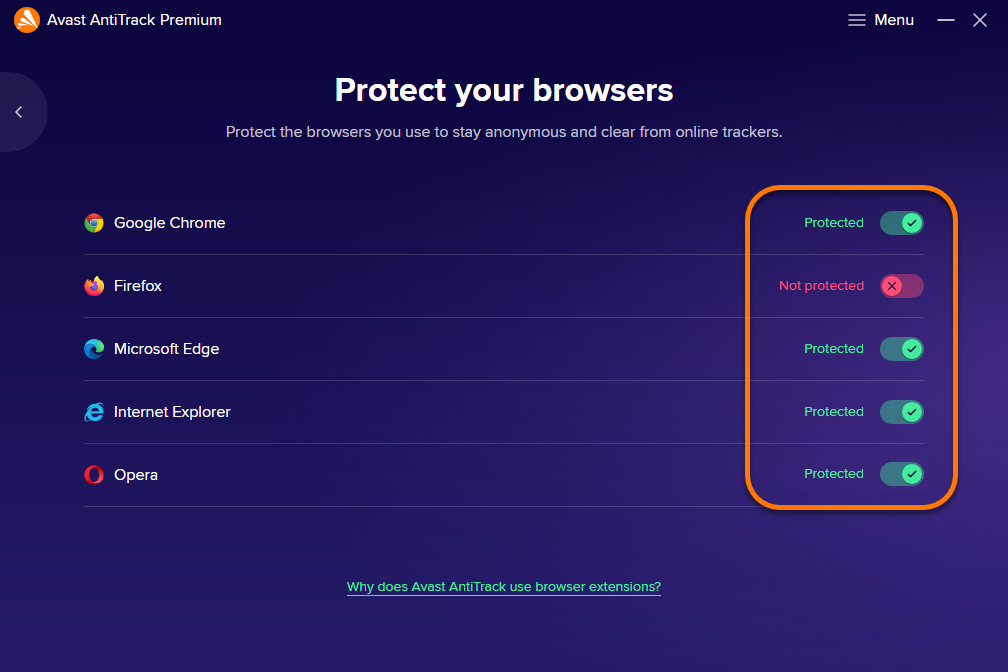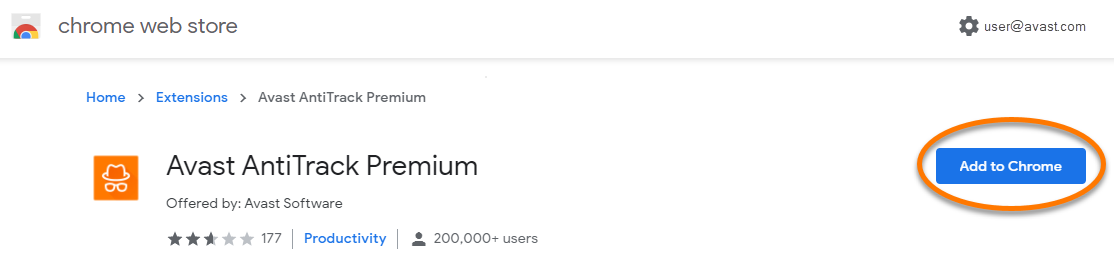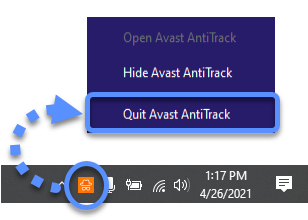Per abilitare tutte le funzionalità di Avast AntiTrack Premium, può essere necessario installare l'estensione nel browser Web Google Chrome. La prima volta che si avvia Avast AntiTrack dopo l'attivazione, l'applicazione verifica automaticamente la presenza di Google Chrome e offre di installare l'estensione. Se si salta questo passaggio oppure si desidera installare l'estensione in seguito, procedere come descritto in questo articolo.
Installare l'estensione
- Aprire Avast AntiTrack e selezionare Protezione del browser.
- Fare clic sul dispositivo di scorrimento rosso (Non protetto) accanto a Google Chrome. Il browser Google Chrome viene avviato automaticamente.
- Fare clic su Aggiungi a Chrome nella finestra di Google Chrome.
- Fare clic su Aggiungi estensione nella finestra di dialogo visualizzata.
- Tornare a Avast AntiTrack fare clic su Fatto. L'estensione del browser Avast AntiTrack è ora installata in Google Chrome.
Verificare lo stato delle estensioni
- Aprire Avast AntiTrack e selezionare Protezione del browser.
- Esaminare lo stato di ogni browser compatibile:
- Accanto ai browser abilitati è disponibile un dispositivo di scorrimento verde (Protected).
- Accanto ai browser disabilitati è disponibile un dispositivo di scorrimento rosso (Non protetto).
Quando l'estensione di un browser è disabilitata, Avast AntiTrack continua a rilevare i tentativi di tracciamento nel browser ma non è in grado di bloccarli.
Risoluzione dei problemi
Fare riferimento alle seguenti informazioni per risolvere i problemi più comuni:
- Se non si riesce a installare l'estensione dalla schermata Protezione del browser di AntiTrack, provare ad aggiungere l'estensione al browser in modo manuale:
- Accedere a chrome web store: Aprire chrome web store
- Fare clic su Aggiungi a Chrome nella finestra di Google Chrome.
- Fare clic su Aggiungi estensione nella finestra di dialogo visualizzata.
- Nell'area di notifica della barra delle applicazioni di Windows, fare clic con il pulsante destro del mouse sull'icona di Avast AntiTrack, quindi selezionare Esci da Avast AntiTrack.
L'estensione del browser Avast AntiTrack ora è installata in Google Chrome.
- Se l'estensione di AntiTrack per il browser è installata e abilitata, ma il programma non blocca i tentativi di rilevamento, provare a rimuovere e reinstallare l'estensione nel browser in modo manuale.
- In casi poco frequenti, Avast AntiTrack può rallentare il browser, impedire il caricamento di alcune pagine Web o il download degli allegati email. Se si riscontra questo problema fare riferimento al seguente articolo:
- Avast AntiTrack Premium 2.x per Windows
- Microsoft Windows 11 Home / Pro / Enterprise / Education
- Microsoft Windows 10 Home / Pro / Enterprise / Education - 32/64 bit
- Microsoft Windows 8.1 / Pro / Enterprise - 32/64 bit
- Microsoft Windows 8 / Pro / Enterprise - 32/64 bit
- Microsoft Windows 7 Home Basic / Home Premium / Professional / Enterprise / Ultimate - Service Pack 1, 32/64 bit
Ultimo aggiornamento: 02/06/2022